เชื่อมต่อ/ควบคุมคอมพิวเตอร์ผ่านเครือข่ายด้วย KontrolPack

ควบคุมคอมพิวเตอร์ในเครือข่ายของคุณได้อย่างง่ายดายด้วย KontrolPack เชื่อมต่อและจัดการคอมพิวเตอร์ที่ใช้ระบบปฏิบัติการต่างๆ ได้อย่างง่ายดาย
Orwell เป็นวิดีโอเกมจำลองสถานการณ์โดย Osmotic Studios ในเกม ผู้เล่นจะสวมบทบาทเป็นเจ้าหน้าที่ปฏิบัติการและตรวจสอบกล้องรักษาความปลอดภัยเพื่อหาภัยคุกคามด้านความมั่นคงของชาติ นี่คือวิธีการเล่นบน Linux
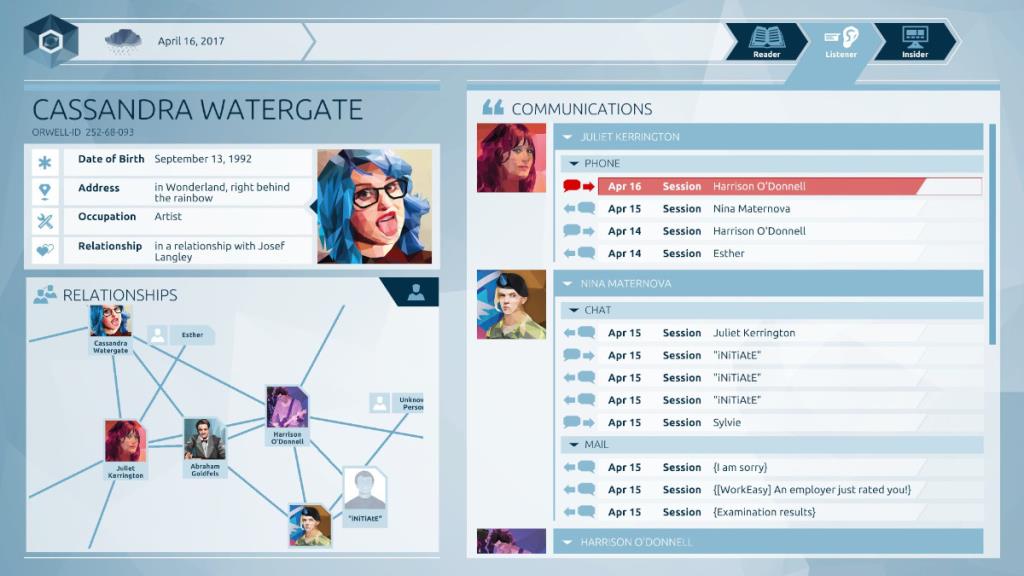
ให้ Orwell ทำงานบน Linux
Orwell ทำงานบน Linux ได้ค่อนข้างดี เนื่องจากเป็นเกมแบบเนทีฟ อย่างไรก็ตาม อย่างที่กล่าวไปแล้วว่าเกมรุ่นดั้งเดิมนั้นสามารถเข้าถึงได้ผ่าน Steam ของ Linux เท่านั้น
ติดตั้ง Steam
เพื่อให้ Orwell ทำงานบน Linux PC ของคุณ ให้เปิดหน้าต่างเทอร์มินัลบนเดสก์ท็อป Linux คุณสามารถทำได้โดยกดCtrl + Alt + T บนแป้นพิมพ์ หรือค้นหาในเมนูแอป
เมื่อหน้าต่างเทอร์มินัลเปิดขึ้น ให้ทำตามคำแนะนำในการติดตั้งที่สอดคล้องกับระบบปฏิบัติการ Linux ที่คุณใช้บนพีซีของคุณ
อูบุนตู
การทำให้ Steam ทำงานบน Ubuntu นั้นค่อนข้างง่าย โดยป้อนคำสั่งติดตั้ง Apt ต่อไปนี้ ด้านล่าง
sudo apt ติดตั้งไอน้ำ
เดเบียน
ผู้ที่ใช้Debianสามารถให้ Steam ทำงานได้โดยดาวน์โหลดแพ็คเกจ DEBโดยตรงจากอินเทอร์เน็ต ในการดำเนินการนี้ ให้ใช้คำสั่งwget ด้านล่างในหน้าต่างเทอร์มินัล
wget https://steamcdn-a.akamaihd.net/client/installer/steam.deb
หลังจากดาวน์โหลดแพ็คเกจ DEB ไปยัง Debian Linux PC ของคุณแล้ว คุณจะต้องติดตั้ง ในการติดตั้งซอฟต์แวร์ ให้ใช้ คำสั่งdpkg ด้านล่างนี้
sudo dpkg -i steam.deb
หลังจากการติดตั้ง Steam บนคอมพิวเตอร์ของคุณ คุณจะต้องล้างปัญหาการพึ่งพาทั้งหมดที่อาจเกิดขึ้นระหว่างการติดตั้ง คุณสามารถทำได้ด้วยคำสั่งด้านล่าง
sudo apt-get install -f
Arch Linux
ในArch Linuxนั้น Steam สามารถติดตั้งได้ผ่านที่เก็บซอฟต์แวร์ “multilib” เพื่อให้มันทำงานบนระบบของคุณ ให้เริ่มต้นด้วยการเปิด/etc/pacman.confไฟล์ในโปรแกรมแก้ไขข้อความที่คุณชื่นชอบ (ด้วยบัญชีรูท)
เมื่อเปิดแล้ว ให้ค้นหาบรรทัด "multilib" และนำสัญลักษณ์ # ออกจากด้านหน้า นอกจากนี้ ให้ลบสัญลักษณ์ # ออกจากบรรทัดด้านล่างโดยตรง จากนั้นบันทึกการแก้ไข
หลังจากที่คุณได้บันทึกการแก้ไขแล้ว ให้ซิงค์ระบบของคุณกับที่เก็บ Arch Linux อย่างเป็นทางการอีกครั้งโดยใช้คำสั่งด้านล่าง
sudo pacman -Syy
สุดท้าย ติดตั้ง Steam รุ่นล่าสุดบน Arch ด้วยคำสั่งด้านล่าง
sudo pacman -S ไอน้ำ
Fedora/OpenSUSE
ผู้ใช้Fedoraและ OpenSUSE สามารถติดตั้ง Steam ได้โดยตรงจากที่เก็บซอฟต์แวร์ Linux ดังที่กล่าวไปแล้ว การเปิดตัว Flatpak ของ Steam มีแนวโน้มที่จะทำงานได้ดีขึ้นมากบนระบบปฏิบัติการเหล่านี้ ดังนั้นเราจึงแนะนำให้ทำตามคำแนะนำเหล่านั้นแทน
Flatpak
เพื่อให้ Steam ทำงานผ่าน Flatpak ก่อนอื่นคุณต้องเปิดใช้งานรันไทม์ Flatpak บนระบบของคุณ การรับรันไทม์ Flatpak เป็นเรื่องง่าย ปฏิบัติตามคำแนะนำของเราเกี่ยวกับเรื่องนี้
เมื่อรันไทม์ Flatpak เริ่มทำงานแล้ว คุณสามารถติดตั้งแอป Steam ผ่าน Flatpak ได้โดยใช้สองคำสั่งด้านล่าง
flatpak ระยะไกลเพิ่ม --if-not-exists flathub https://flathub.org/repo/flathub.flatpakrepo
flatpak ติดตั้ง flathub com.valvesoftware.Steam
ติดตั้ง Orwell บน Linux
ตอนนี้ Steam พร้อมใช้งานบนระบบของคุณแล้ว ให้เปิดโปรแกรมบนเดสก์ท็อปของคุณและทำตามคำแนะนำทีละขั้นตอนด้านล่างเพื่อให้ Orwell ทำงานบน Linux PC ของคุณ
ขั้นตอนที่ 1: เปิดแอป Steam ค้นหาปุ่ม "Store" แล้วคลิกด้วยเมาส์ เมื่อคุณเลือกปุ่ม "ร้านค้า" คุณจะถูกนำไปที่หน้าร้าน Steam
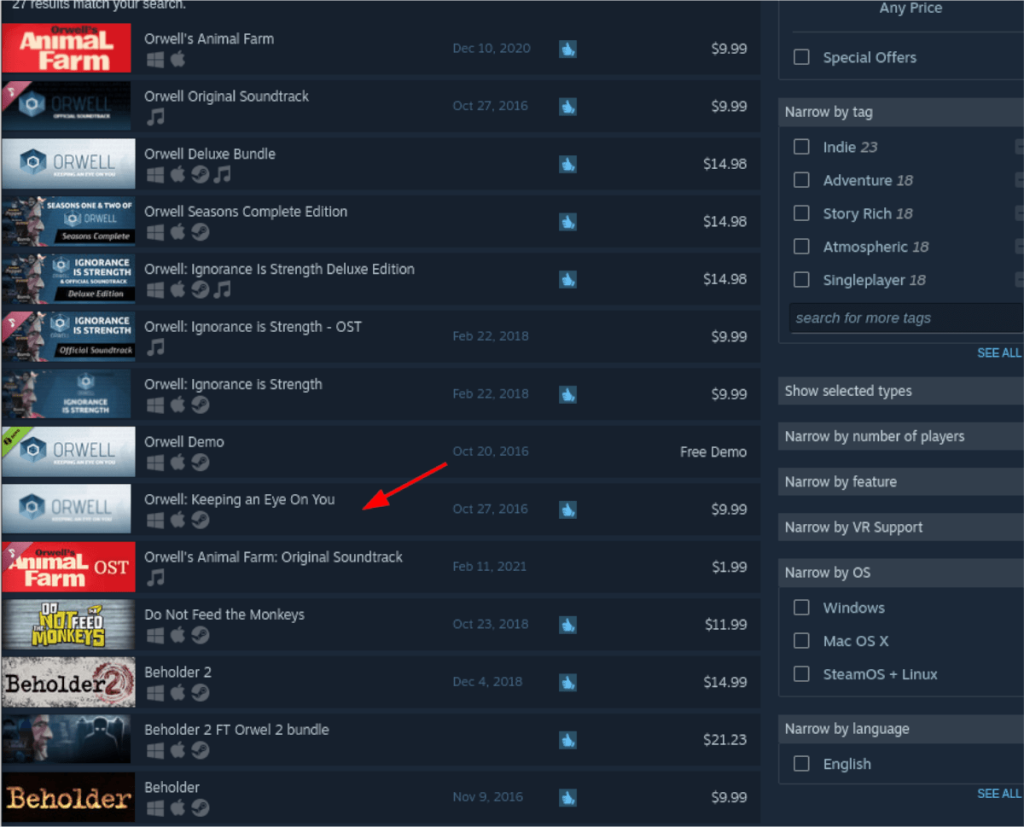
บนหน้าร้านค้า Steam ให้ค้นหาช่องค้นหาและคลิกด้วยเมาส์ จากนั้นใช้แป้นพิมพ์เพื่อพิมพ์ "Orwell" ลงในกล่องข้อความ สุดท้าย ให้กดแป้น Enter บนแป้นพิมพ์เพื่อดูผลการค้นหา
ขั้นตอนที่ 2:ดูผลการค้นหา "Orwell" และเลือกด้วยเมาส์ เมื่อคุณเลือกผลการค้นหา “Orwell” คุณจะถูกนำไปที่หน้าร้าน Steam ของเกม
บนหน้าร้านค้า Orwell Steam ให้ค้นหาปุ่มสีเขียว “เพิ่มในรถเข็น” แล้วคลิกด้วยเมาส์ เมื่อคุณเลือกปุ่มนี้ คุณจะเพิ่มเกมลงในรถเข็น Steam ของคุณ
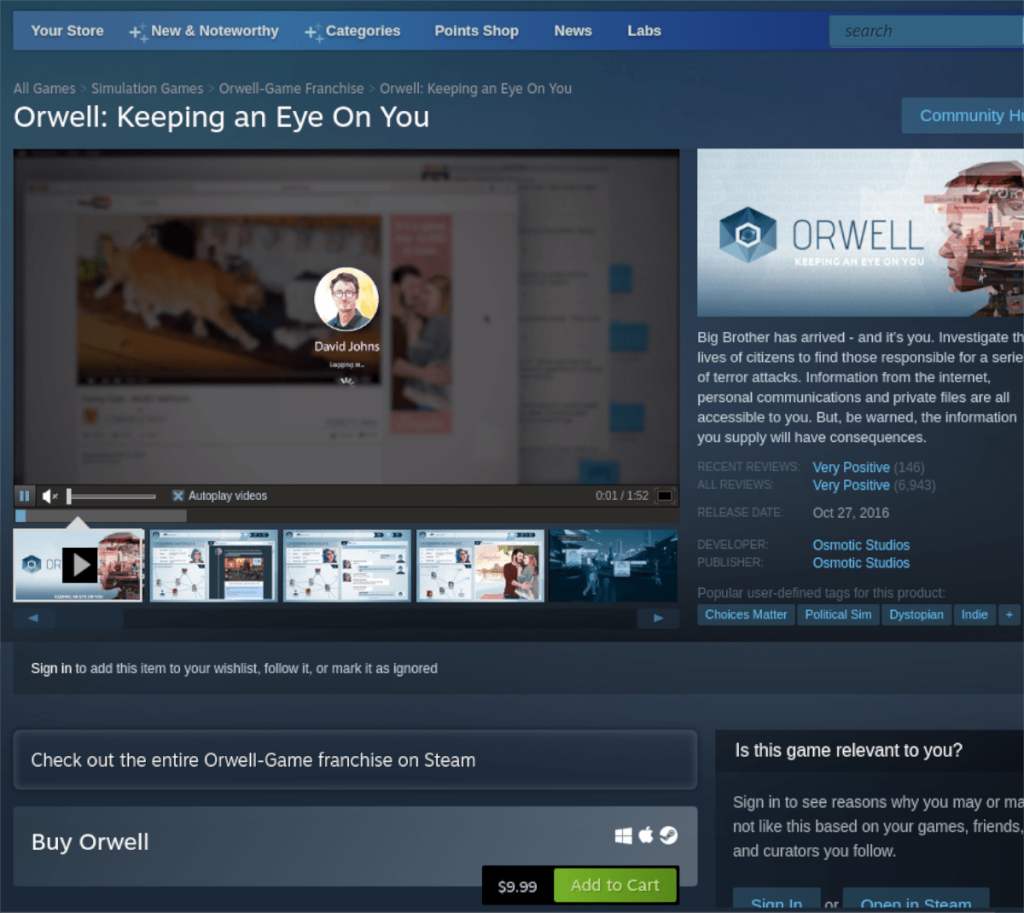
ขั้นตอนที่ 3:คลิกที่ไอคอนตะกร้าสินค้าภายใน Steam เพื่อเข้าถึงตะกร้าสินค้าของคุณ จากนั้น ทำตามขั้นตอนการซื้อ Orwell สำหรับบัญชี Steam ของคุณ เมื่อเสร็จแล้วให้คลิกที่ปุ่ม "ห้องสมุด" เพื่อเข้าถึงห้องสมุด Steam ของคุณ
ขั้นตอนที่ 4:คลิกที่ช่องค้นหาในไลบรารี Steam ของคุณด้วยเมาส์ หลังจากคลิกที่ช่องค้นหาแล้ว ให้พิมพ์ “Orwell” ลงในช่อง จากนั้นกดปุ่มEnter เพื่อดูผลการค้นหา
ภายในผลการค้นหา ค้นหา Orwell แล้วคลิกด้วยเมาส์ เมื่อคุณเลือกเกมในผลการค้นหา คุณจะเข้าสู่หน้าเกม Steam
ในหน้าเกม Steam สำหรับ Orwell ให้ค้นหาปุ่ม "INSTALL" สีน้ำเงิน แล้วคลิกด้วยเมาส์ หลังจากเลือกปุ่มนี้ Steam จะเริ่มดาวน์โหลดซอฟต์แวร์ไปยัง Linux PC ของคุณ
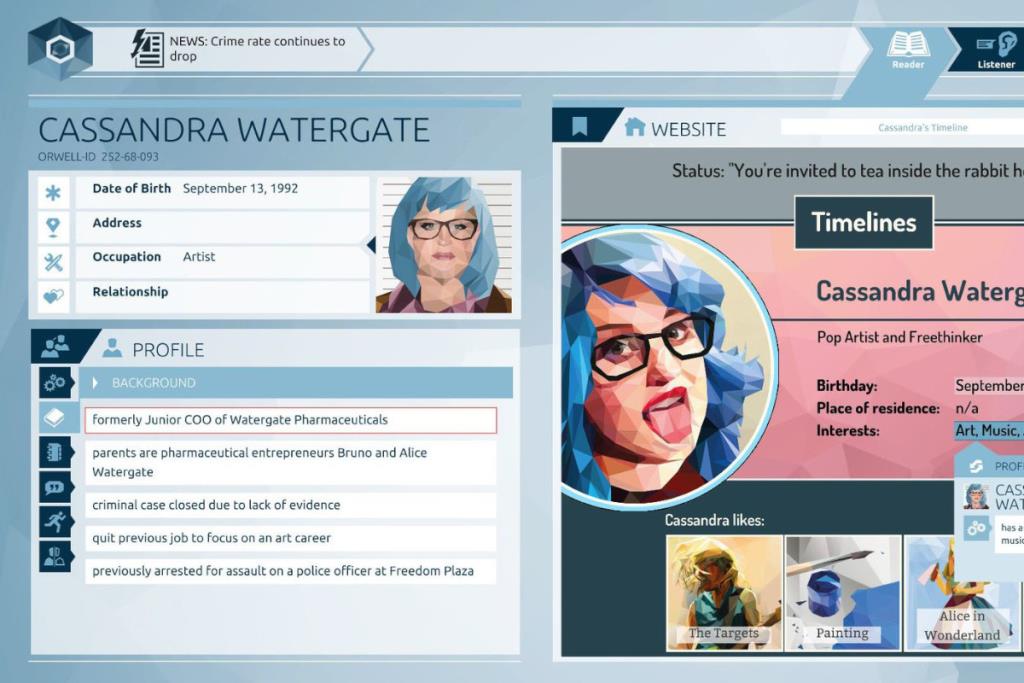
ขั้นตอนที่ 5:เมื่อการติดตั้ง Orwell เสร็จสิ้น ปุ่ม "INSTALL" สีน้ำเงินจะกลายเป็นปุ่ม "PLAY" สีเขียว เลือกปุ่ม “PLAY” เพื่อเริ่มต้น Orwell บน Linux PC ของคุณ
ควบคุมคอมพิวเตอร์ในเครือข่ายของคุณได้อย่างง่ายดายด้วย KontrolPack เชื่อมต่อและจัดการคอมพิวเตอร์ที่ใช้ระบบปฏิบัติการต่างๆ ได้อย่างง่ายดาย
คุณต้องการทำงานซ้ำๆ โดยอัตโนมัติหรือไม่? แทนที่จะต้องกดปุ่มซ้ำๆ หลายครั้งด้วยตนเอง จะดีกว่าไหมถ้ามีแอปพลิเคชัน
iDownloade เป็นเครื่องมือข้ามแพลตฟอร์มที่ช่วยให้ผู้ใช้สามารถดาวน์โหลดเนื้อหาที่ไม่มี DRM จากบริการ iPlayer ของ BBC ได้ โดยสามารถดาวน์โหลดวิดีโอทั้งสองในรูปแบบ .mov ได้
เราได้ครอบคลุมคุณลักษณะของ Outlook 2010 ไว้อย่างละเอียดแล้ว แต่เนื่องจากจะไม่เปิดตัวก่อนเดือนมิถุนายน 2010 จึงถึงเวลาที่จะมาดู Thunderbird 3
นานๆ ทีทุกคนก็อยากพักบ้าง ถ้าอยากเล่นเกมสนุกๆ ลองเล่น Flight Gear ดูสิ เป็นเกมโอเพนซอร์สฟรีแบบมัลติแพลตฟอร์ม
MP3 Diags คือเครื่องมือขั้นสุดยอดสำหรับแก้ไขปัญหาในคอลเลกชันเพลงของคุณ สามารถแท็กไฟล์ MP3 ของคุณได้อย่างถูกต้อง เพิ่มปกอัลบั้มที่หายไป และแก้ไข VBR
เช่นเดียวกับ Google Wave, Google Voice ได้สร้างกระแสฮือฮาไปทั่วโลก Google มุ่งมั่นที่จะเปลี่ยนแปลงวิธีการสื่อสารของเรา และนับตั้งแต่นั้นมาก็กำลังกลายเป็น...
มีเครื่องมือมากมายที่ช่วยให้ผู้ใช้ Flickr สามารถดาวน์โหลดรูปภาพคุณภาพสูงได้ แต่มีวิธีดาวน์โหลด Flickr Favorites บ้างไหม? เมื่อเร็ว ๆ นี้เราได้...
การสุ่มตัวอย่างคืออะไร? ตามข้อมูลของ Wikipedia “คือการนำส่วนหนึ่งหรือตัวอย่างจากการบันทึกเสียงหนึ่งมาใช้ซ้ำเป็นเครื่องดนตรีหรือ...
Google Sites เป็นบริการจาก Google ที่ช่วยให้ผู้ใช้โฮสต์เว็บไซต์บนเซิร์ฟเวอร์ของ Google แต่มีปัญหาหนึ่งคือไม่มีตัวเลือกสำรองข้อมูลในตัว



![ดาวน์โหลด FlightGear Flight Simulator ฟรี [สนุกเลย] ดาวน์โหลด FlightGear Flight Simulator ฟรี [สนุกเลย]](https://tips.webtech360.com/resources8/r252/image-7634-0829093738400.jpg)




